Игровые ноутбуки могут быть портативными и удобными, но размещение мощных компонентов в невероятно тесном пространстве — это прямой путь к катастрофе. Любой, кто владел им через несколько месяцев после окончания гарантии, может сразу же столкнуться с проблемой перегрева ноутбука.
Хотя существует множество исправлений, от андервольтинг процессора до изменения способа работы операционной системы (например, переустановка Windows до выключения и повторного включения ноутбука), похоже, ничто не работает постоянно.
Читайте также: Как снизить высокую температуру процессора
Проблема лежит глубже (внутренняя)
Игровой ноутбук с процессором и графическим процессором с тепловым регулированием требует более практичного подхода. Есть две основные причины, по которым эти устройства обычно страдают от сильного теплового регулирования примерно через два года.
Засорение радиатора. Системы охлаждения ноутбуков могут быть миниатюрными, но их основная технология очень похожа на воздушные охладители процессоров вторичного рынка. Они включают в себя две охлаждающие пластины,
Contents
Проблема лежит глубже (внутренняя)
о процессора, которое переносится двумя или более медными тепловыми трубками (обычно) на пару крошечных радиаторов, заканчивающихся выпускными отверстиями. Радиаторы эффективно рассеивают тепло, выделяемое процессором и графическим процессором, увеличивая площадь своей поверхности с помощью нескольких крошечных ребер. Два или более вентилятора втягивают холодный воздух снизу и обдувают его ребрами и выводят через выпускные отверстия для достижения оптимального теплообмена.
Это эффективная система, которая хорошо выполняет свою работу. То есть до тех пор, пока крохотные ребра радиатора полностью не забьются комочками пыли. Толстый слой пыли не только блокирует поток охлаждающего воздуха над радиаторами, но и действует как идеальный изолятор, препятствующий теплообмену. Это делает систему охлаждения ноутбука практически бесполезной, что приводит к значительному повышению температуры системы. Вот почему процессор и графический процессор начинают перегреваться, и ноутбук плохо работает во всех ресурсоемких приложениях.
Неисправность термопасты. Вышеупомянутые охлаждающие пластины установлены на процессоре, а также на графическом процессоре с помощью тонкого слоя термопасты. Это теплопроводящая смазка, состоящая из микроскопических проводящих частиц, предназначенная для заполнения крошечных воздушных зазоров между матирующими поверхностями медной охлаждающей пластины и подложками процессора/графического процессора. Это позволит холодной пластине эффективно отводить тепло от горячих компонентов.

К сожалению, дешевый термопаста, используемая производителями ноутбуков, имеет тенденцию высыхать и трескаться со временем и при многочисленных циклах нагрева и охлаждения. Сухое и потрескавшееся вещество начинает действовать как изолятор, а также приводит к образованию крошечных воздушных зазоров внутри холодной пластины и компонентов. Таким образом, выход из строя термопасты отрицательно влияет на эффективность системы охлаждения ноутбука.
Пришло время вытащить отвертку
Основной вывод заключается в том, что ни одну из этих проблем нельзя решить, не открывая ноутбук. Использование пылесоса или воздуходувки на вентиляционных отверстиях приведет только к тому, что охлаждающие вентиляторы будут вращаться с превышением номинальных оборотов и преждевременно выйдут из строя. Скопление пыли, блокирующее стопку ребер радиатора, слишком стойкое и удаленное, чтобы его можно было высосать или сдуть. Внешние кулеры для ноутбуков также являются бесполезным занятием. Нет смысла охлаждать ноутбук снаружи, если внутренняя система охлаждения не может отводить тепло от перегревающихся компонентов.
Примечание. Разборка обычного игрового ноутбука для обслуживания — это не сложная задача, но вы все равно можете нанести серьезный ущерб, если не будете осторожны. Это руководство предполагает базовый уровень владения отверткой. Убедитесь, что вы используете антистатический браслет, который заземлен, чтобы предотвратить повреждение от электростатического разряда (ESD). Не стойте на ковре и по возможности работайте босиком, чтобы предотвратить накопление статического электричества.

В этом руководстве разбирается ноутбук серии HP Omen, но хорошая новость заключается в том, что практически все игровые ноутбуки имеют одинаковую базовую конструкцию. Ваш ноутбук может отличаться, но общие этапы открытия корпуса и разборки механизма охлаждения более или менее схожи.
Важное примечание. Само собой разумеется, что это приведет к аннулированию вашей гарантии. Но это спорный вопрос, учитывая тот факт, что вы в любом случае можете просто отправить ноутбук обратно производителю для бесплатного ремонта по гарантии.
Читайте также: Какие детали следует извлечь из ноутбука?
Что нужно для начала
Подходящая отвертка. Обслуживание ноутбука в значительной степени несложно, если речь идет о необходимых инструментах. Большинство ноутбуков можно открыть с помощью крестообразных отверток с наконечниками размеров PH0 и PH00. Если на вашем ноутбуке есть модные винты Torx или крепежные винты, покупка хороший набор отверток становится необходимостью.
Пластиковый инструмент: Корпус большинства ноутбуков закреплен пластиковыми фиксаторами, которые необходимо снимать с помощью более мягких материалов, таких как кредитная карта или специальный пластик инструмент для снятия лопатки . Последнее не является обязательным, потому что старая кредитная карта или членская карта Costco/Walmart тоже подойдут. Только не пытайтесь использовать для этой цели плоскую отвертку или любой другой твердый металлический предмет.

Инструменты для очистки, безопасные для электростатического разряда. После того, как вы разберете ноутбук, у вас будет возможность тщательно очистить забитые пылью вентиляторы и радиаторы. Бытовой пылесос может разрушить ваш ноутбук, но с вами все будет в порядке, если перед чисткой вы физически отделите вентиляторы и блок охлаждения радиатора/холодильной пластины от материнской платы ноутбука.

Однако чувствительные компоненты печатной платы ноутбука можно безопасно очистить только с помощью электростатической щеточки, например, блестящей Электрическая тряпка DataVac . Однако, если вы не можете потратить 80 долларов на специальную электрическую тряпку, вам следует хотя бы инвестировать в хороший антистатический антистатик нейлоновый набор кистей .
Термопаста. Помимо пыли, еще одной причиной проблем с перегревом является некачественная термопаста. Существует ряд хороших альтернатив, но старайтесь держаться подальше от жидкого металла. Галлий имеет тенденцию к уничтожить алюминий , но при этом отрицательно реагирует с медью, которая является основным материалом, используемым при изготовлении холодных пластин. Почти в каждой системе охлаждения ноутбука, с которой я столкнулся, в качестве охлаждающей пластины используется голая медь (или, в очень редких случаях, алюминий). Жидкие металлы рекомендуется использовать только с холодными пластинами из никелированной меди.

Если вы не хотите часто разбирать свой ноутбук, я бы рекомендовал выбрать термопасту, которая гарантированно прослужит дольше (без затвердевания и растрескивания) по сравнению с обычным охлаждением. Не многие производители термопаст оценивают долговечность своей продукции, но говорят, что термопасты Ноктуа NT-H1 и
Что нужно для начала
.com/Noctua-NT-H2-3-5g-Pro-Grade-Compound/dp/B07MXFTNZY/" target="_blank" rel="noopener" title="НТ-Х2">НТ-Х2 служат добрых пять лет после установки. Однако рекламируется, что термопаста Арктическое охлаждение MX-4 прослужит целых восемь лет. На протяжении многих лет я успешно использовал оба бренда.Спиртовые салфетки или изопропиловый спирт (IPA): Вам потребуется спиртовые салфетки , чтобы тщательно очистить старый термопаста. ИПА тоже работает при условии, что вы придерживаетесь минимальной чистоты 70 процентов. Предпочтительнее использовать IPA с чистотой 90 и 99 процентов, но в любом случае вам также понадобится безворсовый материал для удаления термопасты. Для этой цели идеально подходят салфетки из микроволокна и фильтровальная бумага для кофе.
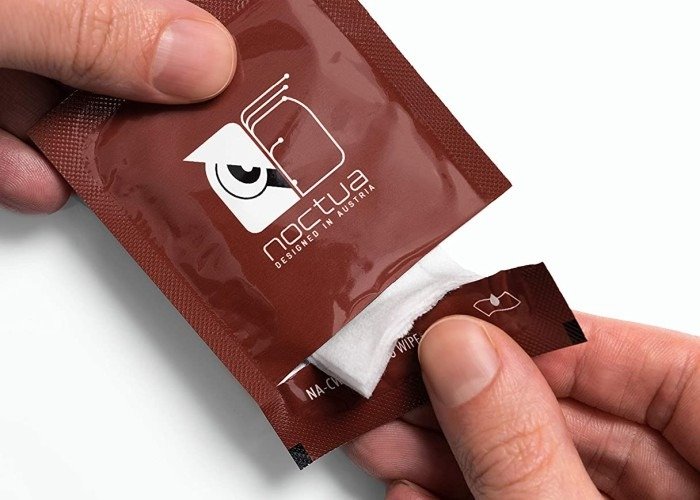
Приготовьтесь к генеральной уборке!
Очистите рабочее пространство от всего беспорядка и выделите отдельную зону, достаточно большую для хранения незакрепленных/разобранных компонентов.
Очень важно фотографировать каждый этап разборки, иначе вы можете забыть, как правильно собрать ноутбук. Если вы столкнетесь со сложными деталями, такими как необходимость обеспечения маршрутов прокладки определенных кабелей, внимательно запишите их подробно на листе бумаги и соответствующим образом сфотографируйте эту часть.
Отложите в сторону отдельные контейнеры для крепления винтов и промаркируйте каждый контейнер. Например, длинные винты, скрепляющие корпус, можно положить в один контейнер, чтобы вы случайно не перепутали их и не вкрутили в более мелкие винтовые стойки, предназначенные для другого компонента. Даже в одном и том же компоненте, например в блоке вентилятора, могут быть длинные или короткие винты. Сделайте достаточно фотографий и запишите, куда крепится каждый винт.
Читайте также: Как использовать кулер AIO для зарядки вашей видеокарты Nvidia
Встаньте с ковра, снимите обувь и наденьте антистатический браслет, убедившись, что он правильно заземлен.
1. Выключите ноутбук, отсоедините адаптер питания и извлеките аккумулятор. Если в вашем ноутбуке есть встроенный аккумулятор, сделайте это на следующем шаге.

2. Переверните ноутбук, чтобы открыть нижнюю часть. Прежде чем мы перейдем к внутренним компонентам, мы должны удалить все винты, скрепляющие две половины нижнего корпуса (часть без дисплея/крышки) вместе. В этом конкретном ноутбуке все восемь винтов видны на виду.
Однако некоторые производители ноутбуков любят усложнять вашу работу и скрывать некоторые или все винты за этикетками соответствия и резиновыми ножками. Винты, спрятанные за этикетками, можно обнаружить, прощупав поверхность этикетки кончиком отвертки или просто отклеив этикетку целиком. То же самое касается винтов, спрятанных под резиновыми ножками.

3. Отвинчивания всех винтов недостаточно, чтобы разобрать две половинки корпуса ноутбука. Если вы посмотрите по краям шасси, должен быть виден характерный шов, указывающий, где шасси развалится. Однако эти две половинки скрепляются пластиковыми защелками. Прежде чем они разберутся, нужно немного поддеть.

Осмотрите каждый квадратный дюйм шва, и вы должны заметить, что почти все швы слишком тугие, чтобы можно было вставить инструмент, за исключением небольшой части шва, которая расположена достаточно широко, чтобы выполнить работу. В большинстве ноутбуков эта часть шва расположена на задней стороне и обычно между вентиляционными отверстиями. То же самое относится и к этому ноутбуку HP Omen.

Используйте отверстие в шве, чтобы вставить кредитную карту или пластиковый инструмент. Оказавшись внутри, осторожно поверните кредитную карту вверх, пока не услышите щелчок. Этот щелчок означает подъем фиксаторов, крепящих две половины нижнего шасси. Далее остается перемещаться по периметру ноутбука по шву, постепенно открывая фиксаторы одну за другой. Первая вкладка (относительно) самая сложная, тогда как остальные вкладки открываются довольно легко.

4. Здесь вам следует надеть «шапку мышления» и внимательно изучить топологию внутренней конструкции вашего ноутбука. Наша задача — добраться до кристаллов процессора и графического процессора для замены термопасты.
Однако это можно сделать только после удаления нескольких компонентов, таких как блок охлаждения (состоящий из охлаждающих пластин, тепловых трубок и радиаторов), охлаждающие вентиляторы, твердотельный накопитель, кронштейны вентиляторов и вытяжные отверстия. Эти компоненты перечислены в том порядке, в котором они установлены на данном ноутбуке. Именно это я имею в виду, когда говорю о топологии внутренней конструкции этого ноутбука.
В этом примере мы должны снять кронштейны вытяжного отверстия (зеленые), затем кронштейны вентиляторов (белые), затем твердотельный накопитель (желтый), охлаждающие вентиляторы (синие) и, наконец, блок охлаждения (красный), состоящий из холодные пластины и радиаторы, прежде чем мы сможем заменить термопасту.


Хорошей новостью является то, что практически все игровые ноутбуки имеют схожую внутреннюю конструкцию. Тем не менее, все же стоит внимательно изучить топологию компонентов вашего конкретного ноутбука. Например, некоторые ноутбуки имеют фиксированные вытяжные отверстия, встроенные в корпус, которые не нужно снимать. У других SSD может даже не загораживать блок охлаждающего вентилятора, поэтому его также не потребуется снимать.
Короче говоря, выяснение топологии компонентов вашего ноутбука позволяет легко удалить вышеупомянутые компоненты в правильном порядке и предоставить кристаллы процессора и графического процессора для повторной установки. Чтобы дважды проверить, какой из этих компонентов установлен поверх других, требуется быстрый визуальный осмотр. Разборка станет проще простого, если вы в этом разберетесь.
5. Снимите оба кронштейна выпускного отверстия.


6. Далее идут кронштейны вентилятора охлаждения. Не упускайте из виду кабели и провода, записывая топологию компонентов. Левый кронштейн на этом игровом ноутбуке HP Omen невозможно снять, не отсоединив шестиконтактный разъем JST XH, соединяющий кабель питания с материнской платой ноутбука (на фото ниже).

Это может показаться нелогичным с точки зрения безопасного обращения с проводами, но потянуть за кабель — правильный способ отсоединить обжатые разъемы JST. Отсоедините внутренний кабель питания и открутите кронштейн вентилятора. Обязательно запишите
Приготовьтесь к генеральной уборке!
ез кронштейн и точку его соединения с материнской платой. Делайте много фотографий.

Повторите процедуру, чтобы снять правый кронштейн вентилятора.
7. Не откручивайте охлаждающие вентиляторы до отсоединения кабеля питания от материнской платы ноутбука. Обычно они имеют 4-контактные сигнальные разъемы JST PH 2.0 с ШИМ-сигналом. Аккуратно вытащите их за кабель.


8. Левый вентилятор вынимается легко, а вот с другим немного сложнее.
В комплект этого охлаждающего вентилятора также входит монтажный кронштейн твердотельного накопителя m.2. Это делает обязательным удаление SSD. Для этого необходимо открутить крепежный винт SSD, в результате чего подпружиненный слот m.2 поднимет SSD над материнской платой примерно на 30 градусов. Теперь твердотельный накопитель должен легко выскользнуть.


Отсоедините кабель питания вентилятора, но вы пока не можете открутить и снять охлаждающий вентилятор с материнской платы.
9. Если вы обратите внимание на изображение рядом, то увидите гибкий плоский кабель Molex (FFC), прикрепленный к блоку вентиляторов через каналы для прокладки кабелей.

Гибридный Molex FFC нельзя выдернуть из разъема, не освободив сначала фиксирующий механизм «откидного привода». Это небольшой черный язычок, который необходимо поднять/повернуть с кабеля, чтобы освободить его. Его можно легко отодрать ногтем. После этого FFC можно легко выдвинуть из гнезда.

Освободите гибридный FFC из направляющих каналов на блоке вентиляторов. Теперь вы можете отвинтить и снять последний оставшийся блок охлаждающего вентилятора.

10. Между кристаллами процессора и графического процессора остается только одно препятствие: узел охлаждения. Обычно он крепится с помощью четырех наборов винтов (каждый) для крепления холодных пластин, предназначенных для процессора и графического процессора, к материнской плате ноутбука. Открутите эти четыре крепления, и вся сборка, наполненная охлаждающими пластинами, тепловыми трубками и радиаторами, легко снимется с ноутбука.

Затвердевший термопаста в редких случаях может затруднить удаление. В этом случае не применяйте чрезмерную силу. Используйте фен на максимальной температуре (80 градусов по Цельсию) или тепловую пушку на самой низкой температуре (примерно 150 градусов по Цельсию), чтобы нагреть термопасту. Направьте горячий воздух на холодную пластину, чтобы термопаста стала эластичной и ее было легче удалить.
Узел охлаждения должен отсоединиться после небольшого поворотного движения, чтобы освободить его от процессора и графического процессора. Не обожгите пальцы при этом.

11. Сейчас самое время использовать электростатическую тряпку для очистки материнской платы ноутбука и других внутренних компонентов. Пожалуйста, не используйте обычный пылесос, так как он может генерировать достаточно электростатического разряда, чтобы либо полностью поджарить, либо незаметно сократить срок службы чувствительных электронных компонентов. Вместо этого используйте нейлоновую щетку с защитой от электростатического разряда. Если у вас нет под рукой средства для очистки от электростатического разряда, лучше оставить материнскую плату ноутбука в покое.
12. После отделения от ноутбука охлаждающие вентиляторы, кронштейны и блок охлаждения не содержат электроники, чувствительной к электростатическому разряду. Поэтому вы можете использовать любые разумные средства для очистки этих компонентов.
Однако разумно защитить термопрокладки от пыли, которая вот-вот разлетится повсюду. Эти термопрокладки будут либо приклеены к компонентам (таким как модули VRAM, MOSFET и катушки индуктивности) на материнской плате, либо непосредственно к охлаждаемой пластине, как в случае с этим ноутбуком. Разрезав пищевую пленку подходящего размера и наложив ее на термопрокладки, вы предотвратите ее залипание слоем теплоизоляционной пыли.
Чтобы избавиться от этого, используйте пылесос или электрическую тряпку, чтобы тщательно очистить стопки ребер на всех радиаторах. Вентиляторы охлаждения также могут тщательно чистить щеткой и продувать крыльчатки и вентиляционные отверстия. Просто убедитесь, что крыльчатки не могут свободно вращаться из-за тяги вентилятора. Это может привести к тому, что рабочие колеса превысят номинальную частоту вращения своих внутренних подшипников и преждевременно выйдут из строя.
После завершения чистки обязательно снимите пищевую пленку с термоподушек. Несоблюдение этого требования приведет к перегреву этих компонентов.

13. Очистите старый термопасту либо спиртовыми салфетками, либо смесью изопропилового спирта и безворсовых салфеток (тканей из микрофибры или фильтровальной бумаги для кофе). Этот процесс следует выполнить как для кристаллов процессора, так и для графического процессора, а также повторить для холодных пластин. Убедитесь, что эти поверхности тщательно очищены и очищены от всех загрязнений. Подождите несколько минут, чтобы спирт испарился, прежде чем повторно наносить новую термопасту.


14. Нанесите небольшую каплю термопасты размером с рисовое зернышко на процессор и кристаллы графического процессора. Приложение, показанное ниже, представляет собой абсолютный максимум, который можно разрешить. Если сделать больше, из кристалла процессора/графического процессора будет выдавлено чрезмерное количество термопасты. Это потенциально опасно, если вы используете проводящие термопасты.
Не наносите термопасту на холодные пластины.

15. Закрепите охлаждающий узел на штампах. Не затягивайте крепежные винты до конца. Сначала вставьте их на место и перемещайтесь по диагонали от одного винта к другому, постепенно затягивая каждый винт. Идея состоит в том, чтобы избежать приложения неодинакового крутящего момента к четырем крепежным винтам на каждую матрицу. Это гарантирует, что холодная пластина оказывает равномерное давление на матрицу для оптимального теплового контакта.

16. Сборка полностью противоположна показанному здесь процессу разборки.
Обязательно проверьте все кабели и разъемы, прежде чем запечатывать ноутбук. Ваш ноутбук должен иметь гораздо более низкие температуры простоя и нагрузки как для процессора, так и для графического процессора. Эффективность охлаждения еще больше улучшится после полного затвердевания свежей термопасты.


